华硕vm592uj 安装Win10系统图文教程
华硕vm592uj如何安装win10?华硕vm592uj自带win10家庭版操作系统,当我们想将其换成win10专业版的话需要进行重装。在本文中win10之家小编将给大家介绍下华硕vm592uj重装win10系统的详细操作方法,安装的是GHOST专业版的win10操作系统,有着方便快捷运行速度快的特点,一起和小编往下看吧!
华硕vm592uj装GHOST win10 设置方法:安全准备工作
1、准备一个≥8的U盘,将该U盘连接到可以正常运行的计算机中,制作一个U盘启动盘,制作方法可参考:U盘PE启动盘制作工具使用方法(图文)
2、下载小编推荐的win10最新版操作系统:WIN10 64位专业版(完美激活)
3、自行备份原有系统硬盘中的重要资料。(因为GPT分区转化MBR分区时数据会丢失)
华硕vm592uj装GHOST win10 设置方法:bios设置与U盘启动方法
1、重启笔记本按F2进入BIOS设置,按→方向键移动到Security,选择Secure Boot menu,回车;
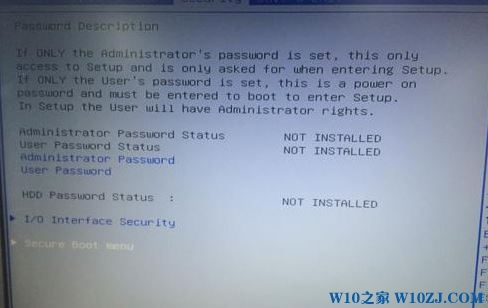
2、选择Secure Boot Control,按回车键把Enabled改成Disabled,关闭安全启动;
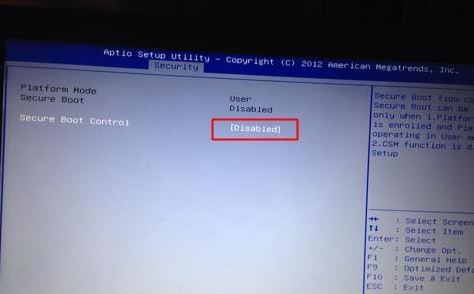
3、转到Boot选项卡,把Launch CSM改成Enabled,开启兼容模式;
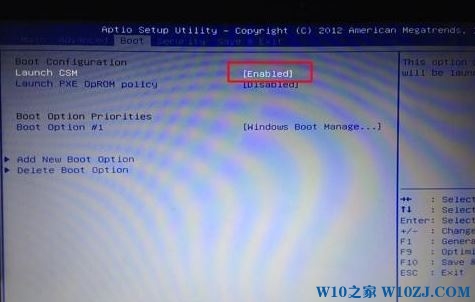
4、插入U盘启动盘,重启按ESC选择识别到U盘启动项,回车;

华硕vm592uj装GHOST win10 设置方法:系统安装方法
1、进入U盘启动盘,使用键盘上下键选择【1】进入pe系统;
2、打开DiskGenius分区工具,点击【硬盘】—【删除所有分区】,【保存更改】;
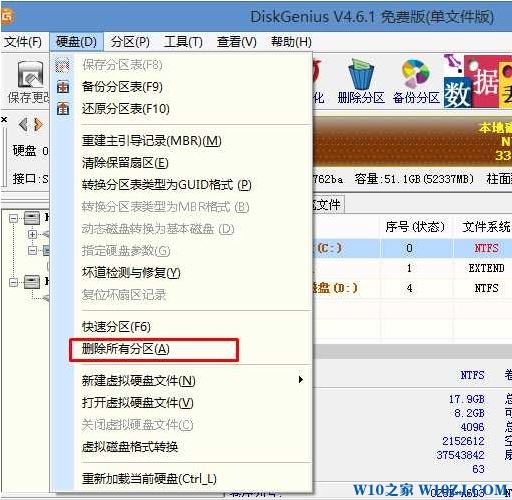
3、同样在【硬盘】选项中,选择【转换分区表类型为MBR格式】;
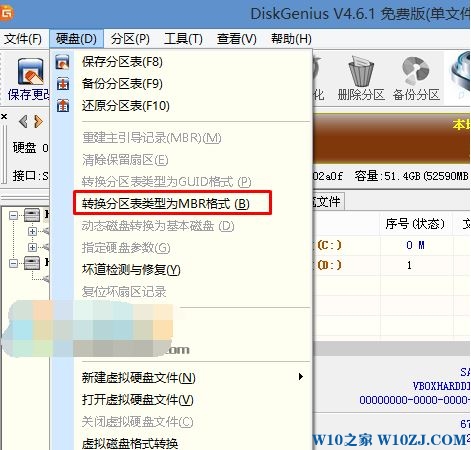
4、最后还是点击【硬盘】--【快速分区】,重新分盘,执行快速分区,分区大小几磁盘个数自己选择,确保分区表类型为MbR ,及勾选了重建主引导记录MBR,按下确定后开始分区(对了,如果是固态硬盘可要4K对齐一下哦),如图所示:
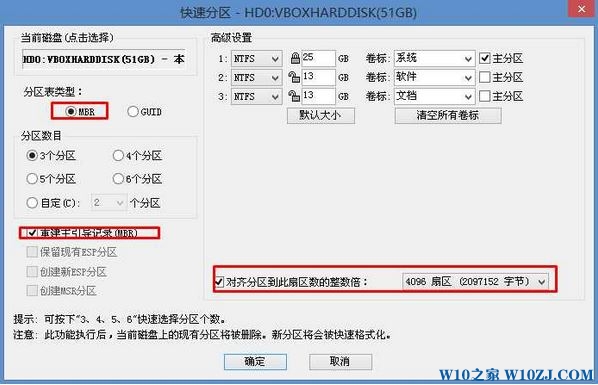
5、完成分区后,运行【PE一键装机】,选择安装系统盘所在的位置,默认是C盘,确定。重启之后拔出U盘,系统将自动安装后完成!
以上便是win10小编给大家分享的关于华硕vm592uj装GHOST win10 设置方法。









